Fix: Just Cause 2 Problemi na Windows 10
Just Cause 2 je akcijska igra otvorenog svijeta i vjerojatno jedna od najupečatljivijih igara za sustav Windows 10. Nažalost, određena pitanja mogu spriječiti ispravno izvođenje Just Cause 2, pa ćemo se pozabaviti tim pitanjima.
Škripac pravedan uzrok 2 pitanja na Windows 10
Fix - samo uzrok 2 pad
Rješenje 1 - Isključite naljepnice / bokeh
Just Cause 2 je zahtjevna igra, a ponekad padovi mogu biti uzrokovani video postavkama igre. Mnogi korisnici su izvijestili da isključivanje naljepnica i / ili bokeh-a iz postavki videozapisa za igru popravlja probleme prilikom rušenja pa provjerite jeste li to pokušali.
2. rješenje - pokrenite igru u načinu kompatibilnosti
Ako se na vašem računalu ruši Just Cause 2, pokušajte pokrenuti igru u načinu kompatibilnosti. Prema korisnicima, ova metoda je bila uspješna, pa slobodno pokušajte. Da biste pokrenuli Just Cause 2 u načinu kompatibilnosti, učinite sljedeće:
- Pronađite prečicu igre (ili .exe datoteku) i kliknite je desnom tipkom miša . Na popisu odaberite Svojstva .
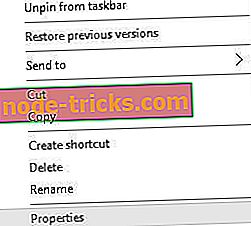
- Navigacija do kartice Kompatibilnost, označite Pokreni ovaj program u načinu kompatibilnosti za i odaberite stariju verziju sustava Windows, na primjer, Windows 7. Prije nego što pronađete onu koja vam odgovara, možda ćete morati isprobati nekoliko različitih opcija.
- Kliknite Primijeni i U redu za spremanje promjena.
Ako naiđete na sudar, zamrzavanje, usporavanje i druge probleme tijekom igranja, preporučujemo vam da preuzmete igru Vatra (besplatno) .. Ova igra booster će usredotočiti vaše računalne resurse i procese na igru bez overclockinga vašeg hardvera.
3. rješenje - uklonite aplikaciju Xbox
Xbox app ponekad može uzrokovati pad sustava sa samo uzrok 2, dakle, korisnici predlažu da uklonite Xbox app. Da biste to učinili, slijedite ove korake:
- Pritisnite tipku Windows + S i upišite Powershell . Desnom tipkom miša kliknite Windows Powershell i odaberite Pokreni kao administrator .
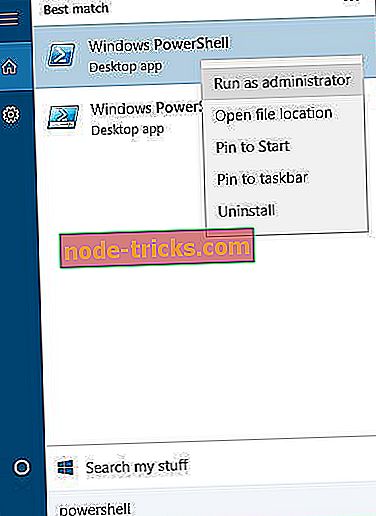
- Kada se Powershell otvori, zalijepite sljedeće i pritisnite Enter da biste ga pokrenuli:
- Get-AppxPackage * xboxapp * | Uklonite-AppxPackage

- Get-AppxPackage * xboxapp * | Uklonite-AppxPackage
- Pričekajte da se proces dovrši i zatvorite Powershell.
4. rješenje - Dodajte opciju pokretanja dxadaptera
Kako bi se popraviti samo uzrok 2 pad sustava, savjetovao je da dodate dxadapter lansirati opciju. Da biste to učinili, slijedite ove korake:
- Pokrenite Steam, idite u biblioteku i kliknite desnom tipkom Just Cause 2. Na izborniku odaberite Properties (Svojstva) .
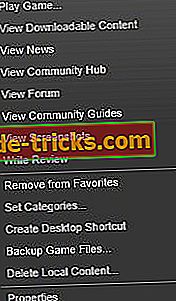
- U kartici Općenito kliknite gumb Postavi mogućnosti pokretanja .
- Unesite / dxadapter = 0 ili / dxadapter = 1 i spremite promjene.
- Pokušajte ponovno pokrenuti igru.
Rješenje 5 - Koristite Nvidia inspektora
Korisnici su izvijestili da korištenje Nvidia inspektora ispravlja samo uzrok 2 rušenja, tako da bi bilo dobro da ga isprobate. Da biste riješili taj problem pomoću Nvidia inspektora, učinite sljedeće:
- Preuzmite Nvidia inspektor odavde.
- Otvorite Nvidia Inspector i kliknite gumb s desne strane verzije Driver .
- Iz izbornika profila odaberite Just Cause 2 .
- Pomaknite se prema dolje dok ne pronađete opcije Shim Rendering Mode po aplikaciji za Optimus .
- Kliknite tekst s desne strane i odaberite SHIM_RENDERING_OPTIONS_DEFAULT_RENDERING_MODE .
- Kliknite Primijeni promjene .
- Pokrenite igru.
Imajte na umu da je Nvidia Inspector alat za overclocking, pa ga koristite na vlastitu odgovornost.
Rješenje 6 - Isključite aplikaciju Raptr
Samo uzrok 2 ruši može biti uzrokovan Raptr app, pa ako koristite ovu aplikaciju, pobrinite se da ste ga onemogućili prije nego što počnete Just Cause 2.
7. rješenje - zamijenite d3dx10_42.dll
Ponekad vaše datoteke mogu dobiti korumpiran, a to može dovesti do Just Cause 2 ruši. Korisnici su izvijestili da se d3dx10_42.dll ponekad može oštetiti i uzrokovati rušenje Just Cause 2. Ako imate sličan problem, savjetujemo vam da preuzmete d3dx10_42.dll i zamijenite oštećenu datoteku.
Također preporučujemo da preuzmete ovaj alat (100% siguran i testiran od nas) koji može popraviti oštećene .dlls. Također će popraviti razne PC probleme, kao što su gubitak datoteka, zlonamjerni softver i hardverski kvar.
8. rješenje - onemogućite preklapanje Xfire
Ako se Just Cause 2 ruši na vašem računalu, to može biti zbog Xfirea . Korisnici su izvijestili da su nakon onemogućavanja Xfirea u igri svi problemi s padom riješeni.
Rješenje 9 - Izbrišite datoteku main.ncf
Malo je korisnika prijavilo brisanje datoteke main.ncf da je riješio probleme s padom Just Cause 2 pa pogledajte kako izbrisati ovu datoteku:
- Pobrinite se da Steam ne radi .
- Idite u direktorij instalacije Steam-a i prebacite se u mapu steamapps . Prema zadanim postavkama, mapa steamapps bi trebala biti C: Programske datoteke (x86) Steamsteamapps .
- Idite na Just Cause 2 direktorij, pronađite main.ncf datoteku i izbrišite je.
- Pokrenite paru. Od vas će se tražiti da instalirate Just Cause 2. Preuzmite potrebne datoteke i ponovno pokrenite igru.
Rješenje 10 - Prebacite se u prozorski način rada
Još jedno rješenje za Just Cause 2 padove je pokretanje igre u prozorskom načinu rada. Nekoliko korisnika prijavilo je da je prebacivanje na način rada s prozorima riješilo probleme s rušenjem, stoga budite sigurni da to pokušate.
Rješenje 11 - Instalirajte DirectX
Ponekad se uzrok pada sustava Just Cause 2 može dogoditi zbog DirectX-a, a ako se ruši, savjetujemo vam da ponovno instalirate DirectX. Da biste ponovno instalirali DirectX, učinite sljedeće:
- Idite na instalacijski direktorij Just Cause 2. Po zadanom bi trebao biti C: Program Files (x86) SteamsteamappscommonJust Cause 2 .
- Otvorite mapu DirectX i pokrenite dxsetup.exe .
Rješenje 12 - Dodaj / frameratecap = 30 / filmgrain = 0 opcije pokretanja
Korisnici predlažu da dodavanje / frameratecap = 30 / filmgrain = 0 mogućnosti pokretanja Just Cause 2 ima fiksne probleme s padom. Već smo objasnili kako se dodaju opcije pokretanja, stoga provjerite rješenje 4 za detaljne upute.
Rješenje 13 - Provjerite predmemoriju igara, isključite antivirusno skeniranje u stvarnom vremenu
Ako se samo uzrok 2 ruši na vašem računalu, provjerite je li predmemorija igara potvrđena. Da biste to učinili, slijedite ove korake:
- Pokrenite Steam i pronađite Just Cause 2 u svojoj knjižnici igara. Desnom tipkom miša kliknite Just Cause 2 i odaberite Properties .
- Idite na karticu Lokalne datoteke i kliknite Provjeri integritet gumba predmemorije igre .
- Pričekajte da se postupak dovrši i pokušajte ponovno pokrenuti igru.
Ako to ne uspije, trebali biste privremeno onemogućiti skeniranje u realnom vremenu i vidjeti pomaže li to.
Fix - Just Cause 2 ne pokreće se
1. rješenje - izbrišite mapu Square Enix
Ako se na računalu ne pokrene Just Cause 2, možete pokušati izbrisati mapu Square Enix . Ta bi se mapa trebala nalaziti u mapi Dokumenti, a nakon što je obrišete, ponovo pokrenite Steam i pokušajte ponovno pokrenuti igru.
2. rješenje - Instalirajte igru na lokalni tvrdi disk
Korisnici su izvijestili da se Just Cause 2 neće pokrenuti ako je igra instalirana na vanjski tvrdi disk. Ako je to slučaj, morat ćete deinstalirati igru i ponovno je instalirati na lokalni tvrdi disk.
Rješenje 3 - Instalacija Preuzmite Visual C ++ Redistributable
Problemi sa Just Cause 2 mogu biti uzrokovani nestalim datotekama, a ako je to slučaj, provjerite integritet predmemorije igre. Osim toga, pobrinite se da instalirate sve potrebne Visual C ++ datoteke za distribuciju. Da biste instalirali potrebne datoteke, idite na Just Cause 2 instalacijski direktorij i pronađite mapu vcredist . Izvedite instalacijsku datoteku iz te mape i slijedite upute.
Fix - Just Cause 2 zamrzavanje
Rješenje 1 - Pokrenite igru iz instalacijskog direktorija
Ako se Just Cause 2 zamrzne na vašem računalu, pokušajte pokrenuti igru iz instalacijskog direktorija. Da biste to učinili, idite do direktorija igre i pokrenite justcause2.exe.
2. rješenje - premjestite igru na drugi tvrdi disk
Igrači su izvijestili da se Just Cause 2 zamrzava i zaglavi na početnom zaslonu, pa kako bi riješili ovaj problem, savjetujemo vam da premjestite Just Cause 2 instalacijski direktorij na drugi tvrdi disk. Da biste to učinili, jednostavno pronađite instalacijski direktorij Just Cause 2, izrežite ga i zalijepite na drugi tvrdi disk. Ako nemate dva tvrda diska, pokušajte premjestiti mapu Just Cause 2 na drugu particiju tvrdog diska ili u korijenski direktorij tvrdog diska.
3. rješenje - ažurirajte upravljačke programe grafičke kartice
U većini slučajeva, problemi s zamrzavanjem uzrokovani su upravljačkim programima vaše grafičke kartice, pa biste ih možda trebali ažurirati. Da biste to učinili, posjetite proizvođača grafičke kartice i preuzmite najnovije upravljačke programe za svoj GPU.
Preuzimanje i instaliranje pogrešne verzije upravljačkog programa uzrokovat će trajno oštećenje sustava. Toplo preporučujemo korištenje TweakBit Driver Updater (100% sigurno i testirano) da automatski preuzmemo i ažuriramo sve zastarjele upravljačke programe na računalu.
Odricanje od odgovornosti: Neke značajke ovog alata nisu besplatne.
Fix - Just Cause 2 grafički problem
Rješenje 1 - Onemogući Vsync
Korisnici su izvijestili da su neki cutscenes spor i izvan sinkronizacije. Iako ne znamo što je uzrok ovog problema, predlažemo da smanjite grafičke mogućnosti na minimum. Malo je korisnika prijavilo da je onemogućavanje Vsync-a riješilo taj problem za njih, stoga slobodno pokušajte i to.
2. rješenje - ažurirajte upravljačke programe, provjerite predmemoriju igre i provjerite temperaturu
U nekim slučajevima mogu se pojaviti grafički problemi ako su vaši upravljački programi zastarjeli, stoga ih redovito ažurirajte. Ako se problem nastavi, provjerite integritet predmemorije igre. Ako to ne riješi problem, provjerite je li vaša grafička kartica pregrijana.
Ručno ažuriranje upravljačkih programa je dug i dosadan proces. Stoga preporučujemo korištenje alata za automatsko ažuriranje upravljačkih programa. Preuzmite TweakBit Driver Updater (odobren od Microsofta i Nortona), automatski identificira svaki uređaj na vašem računalu i odgovara najnovijim verzijama upravljačkog programa iz opsežne online baze podataka.
3. rješenje - onemogućite prekrivanje parom
Korisnici su izvijestili da dobivaju čudan crveni sloj, a koliko znamo, ovaj je problem povezan s prekrivanjem Steamom. Da biste onemogućili prekrivanje parama, učinite sljedeće:
- Pokrenite Steam i idite na Steam Settings .
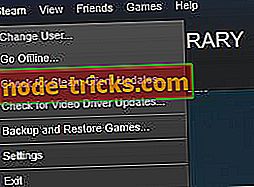
- Kliknite na postavke u igri i poništite odabir opcije Omogući prekrivanje parom dok ste u igri .
- Spremite promjene i pokušajte ponovno pokrenuti igru.
Pokrili smo neke od najuobičajenijih problema vezanih uz Just Cause 2 koje su prijavili korisnici, a ako imate bilo koji od ovih problema, ne ustručavajte se isprobati naša rješenja.
Napomena urednika: Ovaj je post izvorno objavljen u ožujku 2016. i potpuno je prerađen i ažuriran zbog svježine, točnosti i sveobuhvatnosti.
POVEZANI PROIZVODI:
- Ažuriranje sustava Windows 10. travnja uzrokuje ponovno podizanje sustava ili pad sustava na Intelovim SSD-ovima
- Fix: Mucanje u igrama uzrokovanim dijagnostičkom politikom usluge
- Full Fix: Igre u sustavu Windows 10, 8, 1, 7

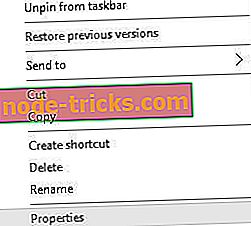
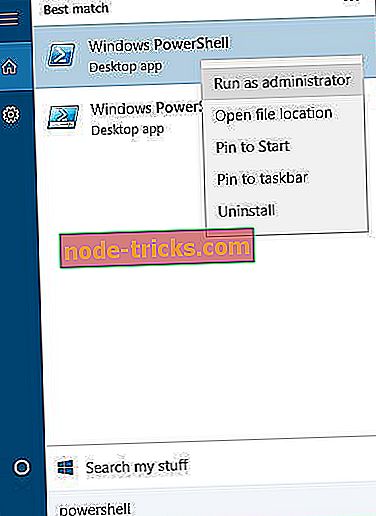

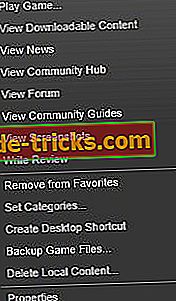
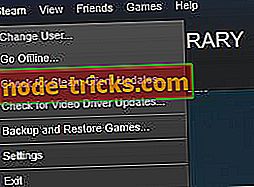







![7 najboljih sigurnosnih softvera za male poduzetnike [2019 Popis]](https://node-tricks.com/img/antivirus/173/7-best-security-software-4.jpg)